Vydání
Řešení
Exportujte své konfigurační nastavení jako soubor .xml
-
Klikněte na Nastavení → Importovat/Exportovat nastavení.

Obrázek 1-1 -
Zvolte Export nastavení, klikněte na ikonu procházení (tři tečky) vedle vstupního pole, zvolte umístění a název souboru s konfiguračním nastavením nebo zadejte cestu k souboru ručně do vstupního pole. Ujistěte se, že je soubor uložen jako soubor
.xml. Klikněte na tlačítko Exportovat.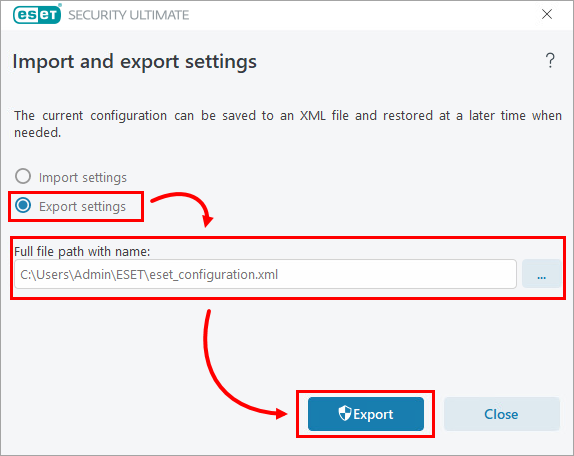
Obrázek 1-2 -
Pokud plánujete importovat konfigurační nastavení do jiného počítače, uložte exportovaný soubor s konfiguračními nastaveními
.xmlna sdílenou nebo přenosnou jednotku.
Import nastavení konfigurace do jiného počítače
-
Otevřete hlavní okno programu vašeho produktu ESET Windows pro domácnosti nebo malé kanceláře na počítači, kam chcete importovat konfigurační nastavení.
-
Klikněte na tlačítko Nastavení → Importovat/Exportovat nastavení.

Obrázek 2-1 -
Zvolte Importovat nastavení, klikněte na ikonu procházení (tři tečky) vedle vstupního pole, přejděte na soubor konfiguračního nastavení
.xml, který chcete importovat, a vyberte jej nebo zadejte cestu k souboru ručně do vstupního pole. Klepněte na tlačítko Importovat. Váš produkt ESET Windows pro domácnosti nebo malé kanceláře na aktuálním počítači bude nakonfigurován identicky jako produkt na počítači, kam jste exportovali soubor konfiguračního nastavení.xml.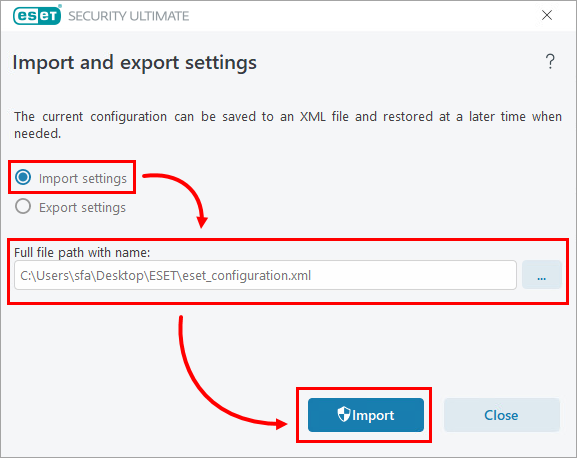
Obrázek 2-2
Odeslání souboru s konfiguračním nastavením .xml na technickou podporu společnosti ESET
Technická podpora společnosti ESET si může vyžádat soubor .xml obsahující konfigurační nastavení vašeho produktu ESET Windows home nebo small office, aby vám mohla lépe pomoci. Vyexportujte konfigurační nastavení vašeho produktu ESET a přiložte vyexportovaný soubor.xml k žádosti.